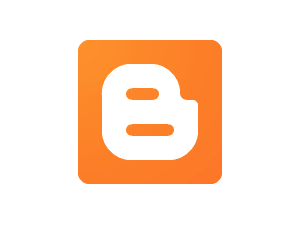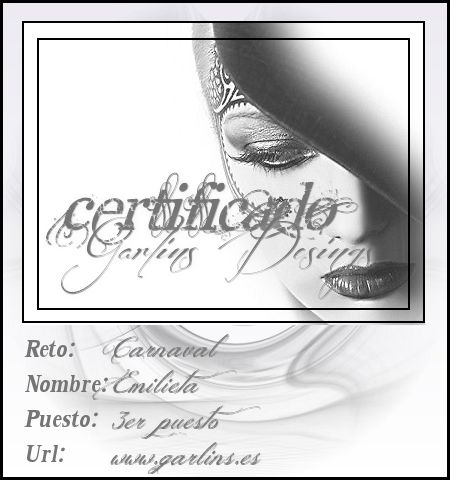Creditos:
Tube chica D.A.
Tube paisaje Emilieta
Mascara Emilieta
FILTROS UTILIZADOS:
AAA Frames/Fotoframe
Y los propios del
programa.
Paño de 800 x 600
Formamos un gadiente en modo Reflejos con
estos colores:
Primer plano #efba4f
Color de fondo #a30021
Seleccionamos el bote
de pintura y pintamos el paño
Sin cambiar de
herramienta…
Nueva capa de
MASKARA/a partir de una imagen
Cargamos nuestra
mascara
Capas/ fusionar grupo
Ahora teniendo la
herramienta del bote de pintura, hacemos click
Y se pintara un
circulo en el centro.
Efectos de bordes,
realzar mas.
Nueva capa de trama
Pintamos con el
gradiente
Cambiamos a la
herramienta mover para evitar accidentes.
Capas/organizar,
enviar al fondo.
Efectos de contornos,
realzar más dos veces,
Capas, fusionar
visibles
Cargamos la selección
del circulo
Nueva capa de trama
Pegamos en la
selección el paisaje de girasoles.
Capa, duplicar.
SIN quitar la
selección, fusionamos visibles
Modificar / contraer
5 pixeles
Nueva capa de trama
Pintamos con el
gradiente y Delete,
Modificar/contraer 3
pixeles
Quitamos la selección
Efectos de contornos,
realzar más
Aplicamos sombra en
0-0-70-10
Aplicamos FM Tile
Tools/ Saturation Emboss
Cargamos la selección
Girasoles-E- 2
Nueva capa de trama
Pintamos con el
gradiente
Modificar/ contraer 5
pixeles y delete
Quitamos la selección
Efectos de contornos,
realzar mas
Capa duplicar
Efectos de imagen/
mosaico integrado asi:
Aplicamos sombra en 0-0-50-20
En modo de capas le
pondremos LUZ FUERTE
Nueva capa de trama
Pintamos con el color
oscuro del gradiente
Seleccionar todo/
modificar/ contraer 5 pixeles y delete
Quitamos la selección
Efectos de contornos,
realzar mas dos veces.
Imagen/agregar bordes
simetricos en 70 color blanco
Seleccionamos con la varita.
Nueva capa de trama
Abrimos la textura
para marco y la minimizamos.
En paleta de
materiales la buscamos y configuramos asi:
Pintamos en la
selección
Anular selección.
Pegamos como nueva
capa el tube de la chica,
Lo redimensionamos al
80%
Ajustar
nitidez/enfocar
Efectos de
imagen/desplazamiento asi:
Aplicamos sombra 2-10-70-30 color negro
Fusionamos visibles
Aplicamos AAA
Frames/fotoframe asi:
Repetimos cambiando
el Width a 25
Nueva capa
Poneos nuestra firma,
fusionamos todo y exportamos como Jpeg.
Tutorial original y creado por Emilieta (Esp.)